小白意见简单免费重装系统专享图文详解
- 分类:帮助 回答于: 2020年01月18日 14:34:47

小白一键重装系统是一款系统重装软件,只要电脑处于有网络的状态,操作者就可以自己再家执行一键重装系统。小白一键重装系统支持重装系统和备份还原功能,拥有安全高效、全面兼容等特点。下面,小编就给大家介绍一下一键重装系统的操作步骤。
小白意见简单免费重装系统专享图文详解:
1,先将“桌面和c盘”的重要资料转移到其他磁盘分区,打开网页搜索引擎搜索“小白系统官网”,到官网内下载小白一键重装系统。
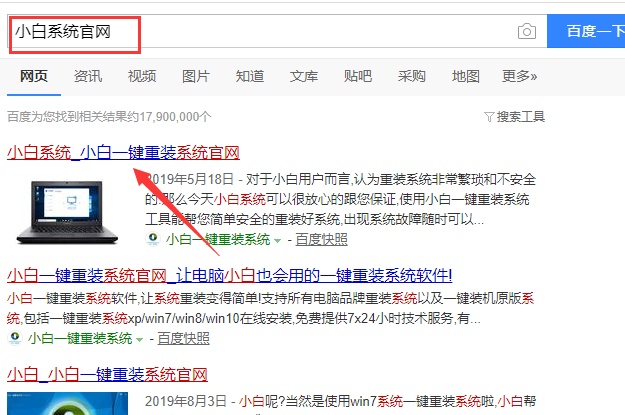
2,关闭杀毒软件,打开小白一键重装系统。
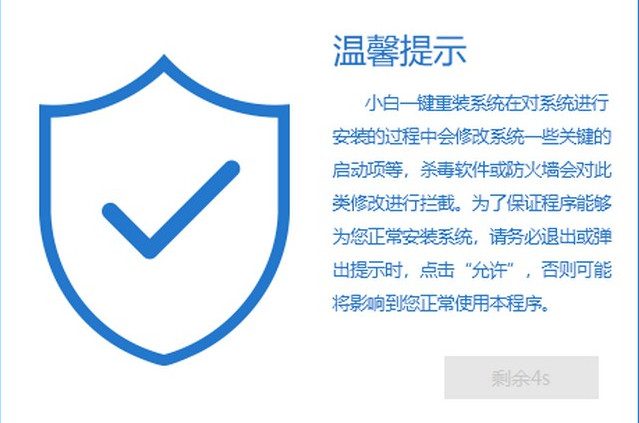
3,进入系统选择界面,这里我们选择需要重装的系统,然后下一步。
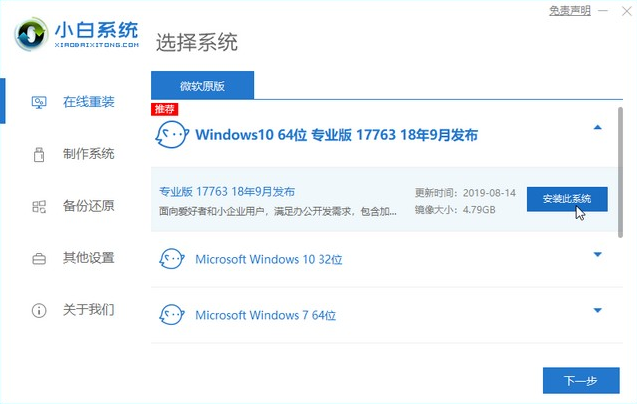
4,然后进入装机软件选择界面,这里可以挑选一些适用的装机软件,一起下载到新系统内。
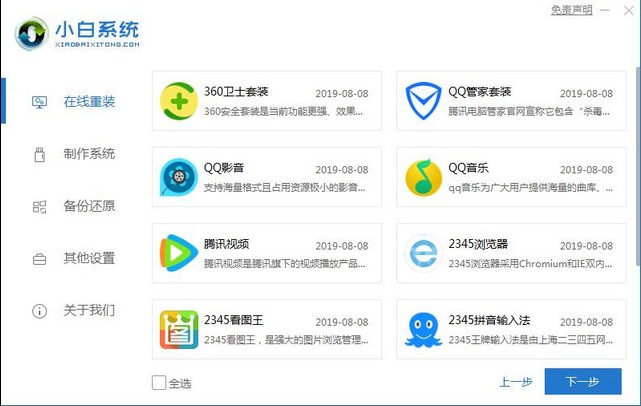
5,以上步骤完成后,小白开始下载系统镜像,等待下载完成后电脑自动重启执行重装系统。
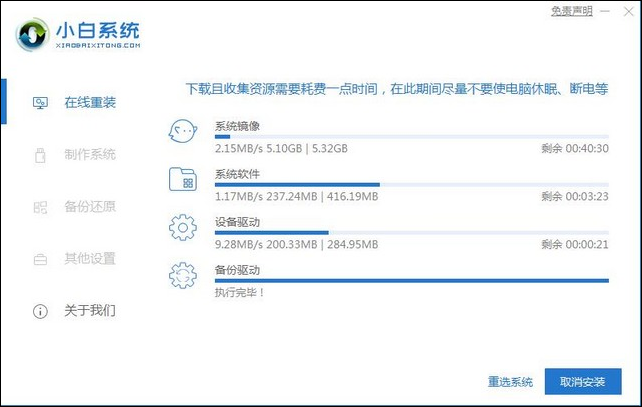
6,重装完成后,电脑进入新系统桌面。

关于小白意见简单免费重装系统专享小编今天就介绍到这了。
 有用
26
有用
26


 小白系统
小白系统


 1000
1000 1000
1000 1000
1000 1000
1000 1000
1000 1000
1000 1000
1000 0
0 0
0 0
0猜您喜欢
- 台式机及笔记本电脑黑屏的原因和解决..2020/07/30
- 文件损坏怎么修复2020/04/11
- 解答序列号是什么2018/11/03
- 电脑玩英雄联盟黑屏怎么办..2021/01/17
- 小白教你手机上xml文件怎么打开..2022/04/03
- 告诉你如何解决电脑出现iaStorA.sys蓝..2018/11/26
相关推荐
- 浏览器老是弹出广告怎么办?图文详解屏..2018/11/02
- 分享office2003安装密钥 office2003安..2021/02/13
- 笔记本电脑关不了机怎么办..2022/12/27
- 教你使用手机华为系统还原到出厂设置..2021/05/21
- c盘越用越小但没垃圾怎么回事..2020/08/22
- 联想电脑开不了机 电源灯亮怎么办..2022/08/22

















